Ako odstrániť aplikácie Samsung Galaxy Bloatware bez rootovania
Tipy A Triky Pre Android / / August 05, 2021
V tomto tutoriáli si ukážeme, ako odstrániť Samsung Bloatware bez rootov. Každý výrobca OEM dnes dodáva svoje zariadenie s množstvom predinštalovaných aplikácií. Väčšina z nich, bohužiaľ, pre používateľa nemá veľký význam. Prečo teda musia títo výrobcovia zariadení ponúkať tieto aplikácie koncovým používateľom? Existuje na to množstvo dôvodov. Na začiatok to môže byť partnerstvo s týmito aplikáciami, ktoré vysvetlí príjmy týmto výrobcom OEM. V iných prípadoch to môže byť preto, že chcú zhromažďovať diagnostické údaje a údaje o použití na diagnostiku účely.
Hlavným problémom týchto aplikácií však je, že ich nemôžete jednoducho odinštalovať zo zariadenia. Zariadenia od spoločnosti Samsung dokonale zapadajú do tejto kategórie. Väčšina svojich ponúk, či už ide o Galaxy Note, A, M alebo slávnu sériu S, prichádza s množstvom predinštalovaných aplikácií, na ktoré sa väčšina používateľov ani len nepozrie. Ale väčšina z týchto aplikácií bola priradená ako systémové aplikácie, a preto ju nemôžete z prístroja odinštalovať bežným spôsobom. Aj keď by ste mohli svoje zariadenie stále rootovať a potom tieto aplikácie odstrániť, vyžaduje si to veľa rizík.
Našťastie existuje ďalšie veľmi šikovné riešenie, pomocou ktorého môžete odinštalovať alebo odstrániť bloatware pre zariadenia Samsung bez root. To je možné pomocou príkazov ADB. Všetko, čo je potrebné, je názov balíka požadovanej aplikácie a s ňou spojené príkazy ADB na účely odinštalovania. Tu sú uvedené kompletné pokyny. Postupujte ďalej.

Obsah
-
1 Ako odstrániť Samsung Bloatware bez rootovania
- 1.1 KROK 1: Stiahnite si platformu Android SDK
- 1.2 KROK 2: Povolenie ladenia USB
- 1.3 KROK 3: Nastavenie zariadenia
- 1.4 KROK 4: Vyhľadajte balík aplikácií
- 1.5 KROK 5: Odinštalujte aplikáciu Bloatware od spoločnosti Samsung
Ako odstrániť Samsung Bloatware bez rootovania
Aby sa táto príručka mohla efektívne vykonávať, musí mať vaše zariadenie a počítač niekoľko predpokladov. Pred pokračovaním v inštalácii si prečítajte nasledujúce kroky. Celý sprievodca je pre ľahšie pochopenie rozdelený do samostatných častí.
KROK 1: Stiahnite si platformu Android SDK
Najprv budete musieť nainštalovať Nástroje platformy Android SDK na vašom PC. Získate tak potrebné binárne súbory ADB potrebné na vykonávanie príkazov ADB.
KROK 2: Povolenie ladenia USB

Je potrebné ladenie USB, aby vaše zariadenie bolo rozpoznané počítačom v režime ADB. Prejdite teda do časti Nastavenia> Informácie o telefóne> Sedemkrát klepnite na Číslo zostavy> Vráťte sa do ponuky Nastavenia> Systém> Pokročilé> Možnosti pre vývojárov> Povoliť prepínač ladenia USB. Podrobné pokyny k tomu nájdete v našej príručke na Čo je ladenie USB? Ako to povoliť na ľubovoľnom zariadení s Androidom?
KROK 3: Nastavenie zariadenia
- Teraz, keď ste povolili ladenie USB, môžete ho pripojiť k počítaču pomocou kábla USB.
- Potom prejdite do priečinka platform-tools, do panela s adresou zadajte CMD a stlačte kláves Enter. Spustí sa príkazový riadok.

- Vykonajte nasledujúci príkaz a ak získate alfanumerický znakový reťazec, znamená to, že zariadenie bolo úspešne pripojené k počítaču v režime ADB:
zariadenia adb

- Teraz budete musieť nájsť názov balíka aplikácie Samsung Bloatware, ktorý musíte odstrániť alebo odinštalovať. Viac informácií nájdete v nasledujúcej časti.
KROK 4: Vyhľadajte balík aplikácií
Ak chcete odstrániť bloatware zo zariadení Samsung bez koreňového adresára pomocou príkazov ADB, nemôžete použiť bežný názov aplikácie. Pre každú z týchto aplikácií bude potrebný úplný názov balíka. Napríklad na odinštalovanie Facebooku budeme používať jeho názov balíka com.facebook.katana. Ako teda zistiť názov balíka aplikácie? Existujú tri rôzne spôsoby, ako to urobiť. Budeme spomínať všetky tieto metódy, pokračujte metódou, s ktorou sa vám zdá viac vyhovujúca. Ako príklad môžeme uviesť aplikáciu Samsung Shop.
Metóda 1: Používanie aplikácie tretej strany
[googleplay url = ” https://play.google.com/store/apps/details? id = com.ubqsoft.sec01 & hl = sk_IN ”]
Najjednoduchšia z týchto troch metód, všetko, čo musíte urobiť, je nainštalovať si aplikáciu App Inspector z Obchodu Play. Potom ju spustite, prejdite na požadovanú aplikáciu a klepnite na ňu. Potom klepnite na časť Názov balíka a jeho názov sa potom skopíruje do schránky. Preneste toto skopírované meno do svojho počítača pomocou preferovaných prostriedkov, ako je WhatsApp Web, Telegram Web atď.

Metóda 2: Z Obchodu Play
Môžete tiež skopírovať názov balíka z Hračkárstvo. Vyhľadajte túto aplikáciu a potom skopírujte jej adresu za časť id = a pred časť & hl = sk_IN. Napríklad, ak vezmeme do úvahy aplikáciu Samsung Shop, potom jej názov balíka z adresy URL bude com.samsung.ecomm.global.in. Referenčný obrázok nájdete na nasledujúcom obrázku.

Metóda 3: Prostredníctvom príkazov ADB
Názov balíka môžete získať aj pomocou príkazov ADB, aby ste odstránili bloatware zo zariadení Samsung bez root. Preto musíte povoliť ladenie USB, pripojiť zariadenie k počítaču pomocou kábla USB a skontrolovať, či je zariadenie úspešne pripojené v režime ADB. Pretože všetky tieto kroky už boli urobené v KROKU 3, môžete priamo vykonať nasledujúci príkaz, aby ste sa dostali k názvu balíka.
- Do okna príkazového riadku otvoreného vo vnútri nástrojov platformy zadajte nasledujúci kód.
adb shell
- Ďalej zadajte nasledujúci príkaz a zobrazte zoznam všetkých názvov nainštalovaných a systémových aplikácií:
adb shell pm zoznam balíkov -f
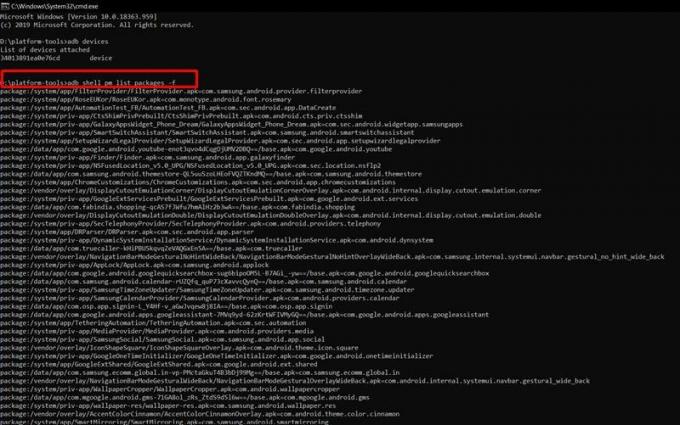
Zoznam aplikácií Samsung Bloatware - Teraz skopírujte názov balíka aplikácie, ktorú je potrebné odinštalovať, a prejdite na ďalší krok, ktorý odstráni bloatware zo zariadení Samsung bez root.
KROK 5: Odinštalujte aplikáciu Bloatware od spoločnosti Samsung
- V otvorenom okne príkazového riadka zadajte nasledujúci príkaz, aby ste zo zariadenia Samsung odstránili preferovanú aplikáciu bloatware:
pm odinštalovať -k --user 0
- Vymeňte
s názvom balíka aplikácie, ktorý ste skopírovali z KROKU 3. Napríklad, ak si želáme odinštalovať Samsung Store, kód bude: pm uninstall -k --user 0 com.samsung.ecomm.global.in
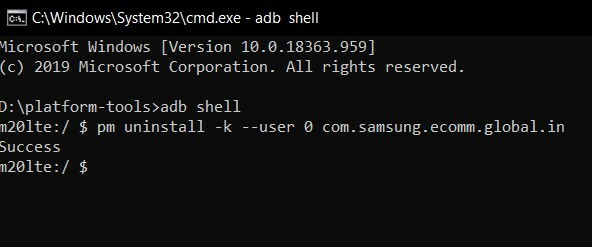
- Hneď ako kliknete na Enter, aplikácia bude z vášho zariadenia odstránená do niekoľkých sekúnd.
To je teda všetko z tejto príručky, ako odstrániť bloatware zo zariadení Samsung bez root. Ak máte otázky týkajúce sa niektorého z vyššie uvedených krokov, dajte nám vedieť v komentároch nižšie. Zaokrúhľovanie, tu sú niektoré Tipy a triky pre iPhone, Tipy a triky pre PCa Tipy a triky pre Android že by si sa mal tiež pozrieť.
Som autorka technického obsahu a blogerka na plný úväzok. Pretože milujem Android a zariadenie Google, svoju kariéru som začal písaním pre OS Android a ich funkcie. To ma viedlo k založeniu „GetDroidTips“. Absolvoval som Master of Business Administration na Mangalore University, Karnataka.


![Zoznam najlepších vlastných ROM pre Galaxy A7 2016 [aktualizované]](/f/e1abb29c4ad4ba876a7b297bd3306844.jpg?width=288&height=384)
